文件大小:
软件介绍
MindMapper是一款专业的可视化思维导图软件,通过智能绘图方法,在管理信息和处理工作流程中,帮助提高组织、审查、合作、分享和交流能力。《思维导图三招十八式》作者也一直力荐 MindMapper这款软件。
思维导图是表达发射性思维的有效的图形思维工具。思维导图运用图文并重的技巧,把各级主题的关系用相互隶属与相关的层级图表现出来,把主题关键词与图像、颜色等建立记忆链接,思维导图充分运用左右脑的机能,利用记忆、阅读、思维的规律,协助人们在科学与艺术、逻辑与想象之间平衡发展,从而开启人类大脑的无限潜能。
为何选择MindMapper?
一、企业创造力
在企业界,MindMapper思维导图软件可以提高生产力和沟通效果,以及进行项目和任务的管理。
思维导图可以增强团队成员的沟通力,提高组织能力,一份好的导图有效可以明确表示需要怎么做来达成目标。
MindMapper思维导图软件特别适用于知识、资源、时间、沟通和业务项目的管理,从不同角度来看待问题,并制定一个独特的关联图,提供解决方案并克服瓶颈。
二、学校/培训
学校学习的知识已经满足不了现代社会对人们的生活工作需求,然而使用MindMapper思维导图软件,通过记笔记,培训,以及做研究等进行信息收集和信息管理,可让您收获更多,同时提升自身素质。
MindMapper思维导图软件可让您在绘制导图的过程中简化和分类多元化信息,提高学习的能力。
三、个人发展
使用MindMapper思维导图软件计划生活的所有领域——包括从个人目标到日常任务的管理,是您明智的选择。
绘制人生思维导图,浏览人生的重要阶段,看看在未来几年中要去哪儿、想去哪儿,并努力达成目标。
如果参加项目会、研讨会、或一般课程,使用MindMapper思维导图可清晰记录预达成目标的进展。
MindMapper16更新日志:
一、UI重新设计
1.改进用户界面
更新了色带菜单,添加设计标签到导图,方便易用。协作标签被移到左侧边栏,获取更方便。
2.改进图标
改进了原有的图标,使其外观更接地气,并添加了新的图标,让您在导图上的运用更加有质感。
3.改进导图图形
改进了导图分支线,让它保持平衡且线条精细,并将滚上/向下按钮改进为可对齐。
4.设计主题
通过使用各种自带主题轻松改变导图设计,添加快捷键来打开和关闭任务窗格。
二、信息交流得到增强
MindMapper演示功能
1. 使用激光遥控器操作演示幻灯片。
2. 演示的同时可添加或编辑内容。
3. 分配幻灯片顺序。
4. 轻松形成和查看演示文稿。
5. 缩短演示文稿准备时间,直接使用导图作为演示文稿。
6. 演示选项为大纲(文本)或导图格式。
三、改进共享功能
1.生成并发送导图链接
任何有连网的用户都可以通过个人电脑或移动设备,点击网页链接,查看已发送的思维导图。
2.改进办公一体化
通过缩短转换的时间,简化与微软办公软件的转换。预览风格。添加目录表选项。
3.导入MindManager导图
MindMapper具有更好的文件兼容性。即使没有安装MindManager,用户也可以导入MindManager格式文件。
MindMapper功能特点:
一、导图绘制与导航
MindMapper软件具有19种不同的导图结构,并附有24种风格。主题可以通过按空格键或简单的打字来进行创建。这些主题可以很容易地通过拖放来重新排列,预定义样式可用于视觉增强,图像可从其他来源导入,且图标可用于标记。
二、交流
在实时或延迟时间与其他人合作,可免费供10用户使用一个在线合作会议。一个专门的协作服务器也可以部署在任何组织。轻松邀请他人合作创建一个会话链接。创建、分享、和别人共同编辑导图;带着明确的议程和目标,更好的组织会议;通过头脑风暴挖掘灵感。您也可以添加超链接或附加文件和大家共享。
三、管理
任何规模的项目可以很容易地应用MindMapper进行设想、计划、执行和完成。甘特图可以记录任务进度和完成率。您还可以定义和分配资源、插入附件和导出到MS Project。
四、学习
F6自动粘贴功能可以方便用户从互联网或文档快速捕捉文本并插入导图。您可以轻松捕捉屏幕,输入一个方程或特殊字符,以及:
● 插入表格或图表
● 画关系或联络线以使关联
● 使用边界调用主题
● 用便利贴做笔记
● 打开笔特征以突出文本
五、头脑风暴与问题解决
MindMapper可以进行定时的头脑风暴会议,小组相关的想法,并将它们附加到预定义的类别。除了主要的头脑风暴的特征,MindMapper还有其他七种头脑风暴法:
● 联想反应
● 属性列表
● 过程规划
● 原因及影响
● 逆向思维
● 优势,劣势,机会,威胁(SWOT)分析
● 强制连接
怎样在MindMapper中创建导图?
运行MindMapper思维导图后,点击新建。
在打开的新建窗口中,有风格、样式、模板进行选择。
同时在新建窗口的右侧有新建导图预览窗口,我们可以对导图样式进行预览,在确认选择导图后点击右下的新建按钮。
MindMapper便会根据你的选择新建一个思维导图。
软件截图
版权声明:
1 本站所有资源(含游戏)均是软件作者、开发商投稿,任何涉及商业盈利目的均不得使用,否则产生的一切后果将由您自己承担!
2 本站将不对任何资源负法律责任,所有资源请在下载后24小时内删除。
3 若有关在线投稿、无法下载等问题,请与本站客服人员联系。
4 如侵犯了您的版权、商标等,请立刻联系我们并具体说明情况后,本站将尽快处理删除,联系QQ:2499894784
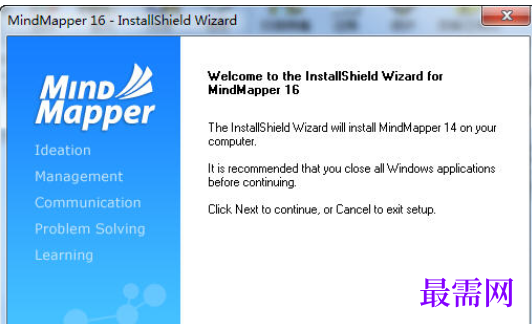
 湘公网安备:43011102000856号
湘公网安备:43011102000856号 

点击加载更多评论>>